Hur konverterar man OST-fil till PST-fil och vice versa i Outlook?
När du lägger till ett e-postkonto i Outlook lagras en lokal kopia av din information på din dator. Om du använder ett Exchange-konto kommer informationen att lagras i en Outlook-datafil (.ost), och om du använder ett POP-konto kommer en Outlook-datafil (.pst) att skapas för att lagra informationen. Av vissa skäl, såsom datamigrering, kan du behöva konvertera Outlook-datafilen från OST till PST eller vice versa. Denna steg-för-steg-guide kommer att visa dig hur du konverterar en Outlook-datafil från OST till PST eller vice versa.
Konvertera Outlook-datafil från OST till PST
För att konvertera en Outlook-datafil från OST till PST kan du göra enligt följande.
1. Starta din Outlook, klicka på Fil > Öppna och exportera > Import Export.
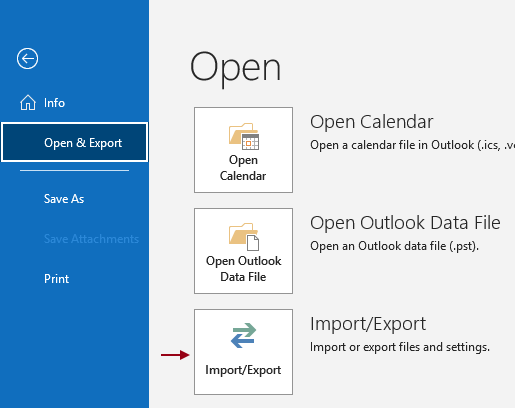
2. I Importera och exportera guiden dialogrutan väljer du Exportera till en fil under Välj en åtgärd att utföra, och klicka sedan på Nästa knapp.
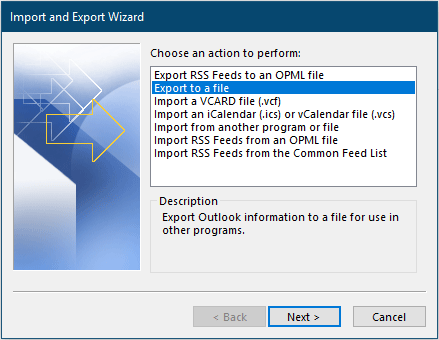
3. I Exportera till en fil dialogrutan väljer du Outlook Data File (.pst) under Skapa en fil av typen och klicka Nästa.
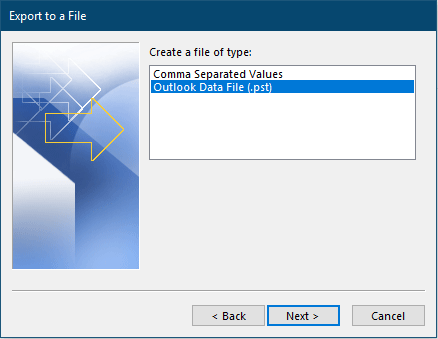
4. I Exportera Outlook-datafilen i dialogrutan väljer du den mapp du vill exportera. Om du vill exportera hela kontot, välj bara roten på mapparna, se till att Inkludera undermappar rutan är markerad och klicka slutligen på Nästa knapp.
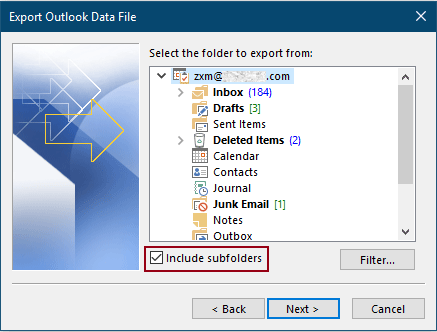
5. I den sista dialogrutan klickar du på Bläddra för att välja en målmapp för att spara den exporterade PST-filen och klicka sedan på Finish knapp.
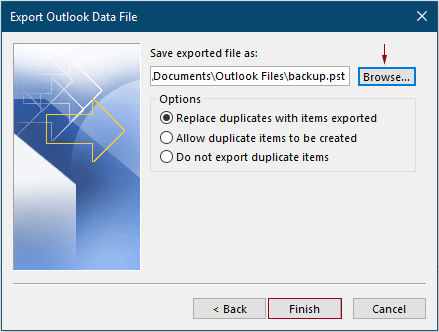
6. I Skapa Outlook-datafil dialogrutan kan du välja om du vill lägga till ett lösenord till den exporterade datafilen eller inte. Om du inte behöver ett lösenord klickar du bara på OK knappen för att hoppa över det.
Notera: Om du har lagt till ett lösenord, när du importerar den exporterade PST-filen till ett annat konto, måste du verifiera lösenordet.
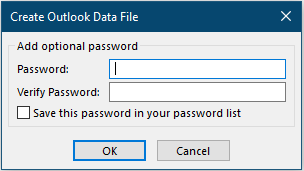
Nu konverteras OST-filen till en PST-fil och du kan importera den till valfritt Outlook-konto enligt dina behov.
Konvertera Outlook-datafil från PST till OST
Om du vill konvertera en Outlook-datafil från PST till OST, prova metoden i det här avsnittet.
1. Starta din Outlook (denna Outlook måste innehålla ett OST-konfigurationskonto), välj en mapp eller skapa en ny mapp under OST-e-postkontot för att placera de importerade objekten och klicka sedan på Fil > Öppna och exportera > Import Export.
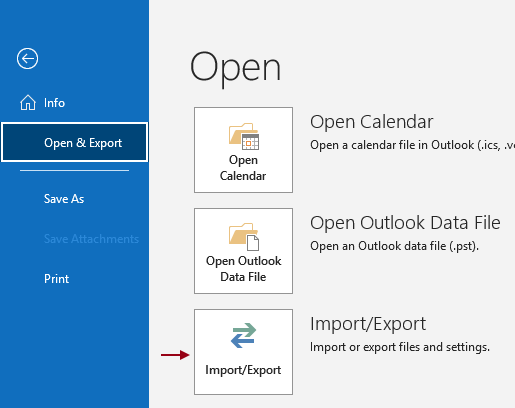
2. I Importera och exportera guiden dialogrutan väljer du Importera från ett annat program eller en fil under Välj en åtgärd att utföra, och klicka sedan på Nästa knapp.
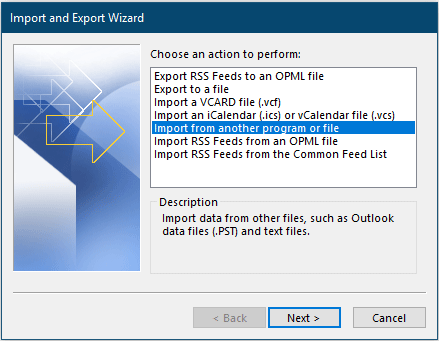
3. I Importera en fil dialogrutan väljer du Outlook Data File (.pst) under Välj filtyp att importera från, och klicka sedan på Nästa knapp.
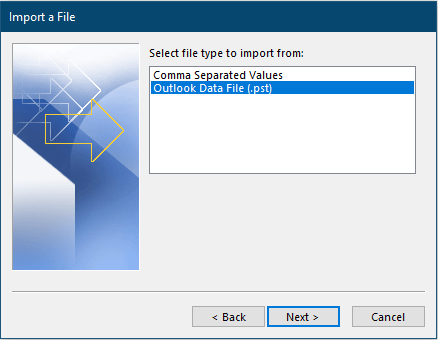
4. I Importera Outlook-datafilen dialogrutan, klicka på Bläddra knappen för att välja PST-filen du vill konvertera till en OST-fil, välj ett alternativ du behöver i Tillbehör och klicka sedan på Nästa att fortsätta.
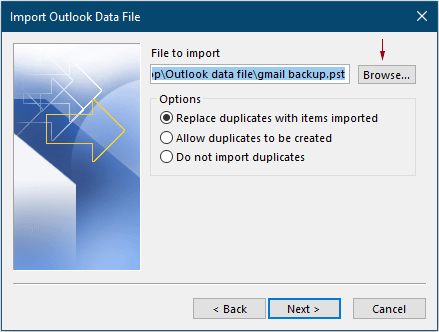
5. I den sista dialogrutan måste du konfigurera enligt följande.
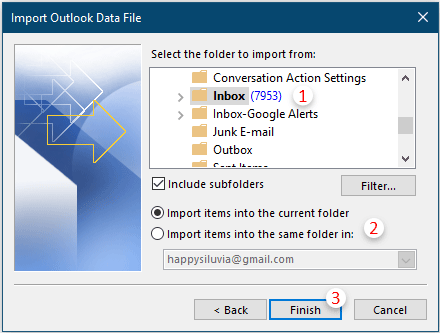
Relaterade artiklar
Batchkonvertera flera e-postmeddelanden till pdf-filer i Outlook
I Outlook kan funktionen Spara som bara spara ett e-postmeddelande som HTML-, TXT-, MHT-, MSG- och mallformatfil, om du vill konvertera e-postmeddelandena till PDF-filer, hur kan du göra det? Den här artikeln ger några knep för att lösa det här problemet.
Konvertera ett meddelande till EML-fil i Outlook
I Outlook kan du spara meddelandet som text, html-format. Men har du någonsin försökt konvertera ett meddelande till en eml-fil? Den här artikeln introducerar ett enkelt sätt att lösa det.
Konvertera Outlook-kontakter till Vcard i Outlook
Som du vet är det enkelt att visa kontakter som visitkort genom att klicka på Ändra vy> Visitkort på fliken Visa. Är det dock möjligt att konvertera dessa kontakter till oberoende vcard-filer? Såklart ja! Här visar vi dig hur du enkelt sparar kontakter i Microsoft Outlook som vcard-filer.
Bästa kontorsproduktivitetsverktyg
Kutools för Outlook - Över 100 kraftfulla funktioner för att överladda din Outlook
🤖 AI Mail Assistant: Instant proffs-e-postmeddelanden med AI-magi – ett klick för geniala svar, perfekt ton, flerspråkig behärskning. Förvandla e-post utan ansträngning! ...
📧 Email Automation: Frånvaro (tillgänglig för POP och IMAP) / Schemalägg Skicka e-post / Auto CC/BCC enligt regler när du skickar e-post / Automatisk vidarebefordran (avancerade regler) / Lägg automatiskt till hälsning / Dela automatiskt e-postmeddelanden med flera mottagare i individuella meddelanden ...
📨 Email Management: Hämta enkelt e-postmeddelanden / Blockera bluff-e-postmeddelanden av ämnen och andra / Ta bort duplicerade e-postmeddelanden / Avancerad Sökning / Konsolidera mappar ...
📁 Bilagor Pro: Batch Spara / Batch lossa / Batchkomprimera / Automatisk sparning / Auto Lossa / Automatisk komprimering ...
🌟 Gränssnittsmagi: 😊 Fler vackra och coola emojis / Öka din Outlook-produktivitet med flikar / Minimera Outlook istället för att stänga ...
👍 Underverk med ett klick: Svara alla med inkommande bilagor / E-postmeddelanden mot nätfiske / 🕘Visa avsändarens tidszon ...
👩🏼🤝👩🏻 Kontakter och kalender: Lägg till kontakter i grupp från valda e-postmeddelanden / Dela upp en kontaktgrupp till individuella grupper / Ta bort påminnelser om födelsedag ...
Över 100 funktioner Vänta på din utforskning! Klicka här för att upptäcka mer.

